Łączenie/kontrolowanie komputerów przez sieć za pomocą KontrolPack

Kontroluj komputery w swojej sieci z łatwością dzięki KontrolPack. Łącz i zarządzaj komputerami z różnymi systemami operacyjnymi bez wysiłku.
Szukasz nowoczesnego czytnika RSS na pulpit systemu Linux, aby śledzić najnowsze wiadomości? Sprawdź aplikację NewsFlash. Wykorzystuje starą technologię, taką jak kanały RSS, i unowocześnia ją, zapewniając doskonałe wrażenia z konsumpcji wiadomości.
W tym przewodniku pokażemy, jak zainstalować NewsFlash i skonfigurować kanały umożliwiające czytanie wiadomości. Aby rozpocząć, upewnij się, że korzystasz z Fedory, Arch Linux lub dystrybucji Linuksa obsługującej Flatpak i postępuj zgodnie z poniższymi instrukcjami!
Zanim przejdziemy do tego, jak skonfigurować aplikację NewsFlash na komputerze z systemem Linux, aby można było używać jej do korzystania z ulubionych źródeł wiadomości, musimy omówić sposób instalacji aplikacji. Powodem, dla którego musimy omówić, jak skonfigurować sposób instalacji NewsFlash, jest to, że nie jest on fabrycznie zainstalowany w żadnym systemie operacyjnym Linux.
Aby rozpocząć instalację aplikacji NewsFlash na komputerze z systemem Linux, zacznij od otwarcia okna terminala. Aby otworzyć okno terminala, naciśnij Ctrl + Alt + T lub Ctrl + Shift + T. na klawiaturze. Następnie postępuj zgodnie z instrukcjami instalacji wiersza polecenia opisanymi poniżej.
Niestety w Ubuntu nie można skonfigurować aplikacji NewsFlash za pomocą instalatora pakietu Apt . Aby ten program działał na komputerze Ubuntu, musisz postępować zgodnie z instrukcjami Flatpak.
W systemie Debian Linux nie będzie można zainstalować programu NewsFlash za pomocą narzędzia instalacyjnego Apt-get . Zamiast tego musisz postępować zgodnie z instrukcjami instalacji Flatpak w dalszej części tego przewodnika.
Istnieje pakiet AUR dla NewsFlash, który pobiera kod źródłowy programu, pobiera go i automatycznie generuje pakiet Pacman do użycia. Aby rozpocząć instalację, uruchom polecenie pacman -S i skonfiguruj pakiety „Git” i „Base-devel”.
sudo pacman -S base-devel git
Po zainstalowaniu obu pakietów na komputerze uruchom następujące polecenia poniżej, aby zainstalować pomocnika Trizen AUR . Trizen sprawi, że proces kompilacji NewsFlash będzie bardzo łatwy.
git klon https://aur.archlinux.org/trizen.git cd trizen makepkg -sri
Po zainstalowaniu Trizen będziesz mógł zainstalować NewsFlash na komputerze z systemem Linux za pomocą następującego polecenia trizen -S .
trizen -S newsflash
Od wydania Fedory 32 program NewsFlash jest dostępny do instalacji w repozytoriach oprogramowania Fedory. Aby rozpocząć instalację, upewnij się, że okno terminala jest otwarte. Następnie użyj poniższego polecenia instalacji dnf .
sudo dnf zainstaluj newsflash
Niestety, nie będzie w stanie skonfigurować skrócie program na OpenSUSE używając zypper menedżera pakietów. Zamiast tego, jeśli chcesz korzystać z aplikacji, musisz postępować zgodnie z instrukcjami instalacji Flatpak.
Podstawowym sposobem korzystania z NewsFlash w systemie Linux jest zainstalowanie go za pośrednictwem systemu Flatpak. Aby rozpocząć proces instalacji, postępuj zgodnie z naszym przewodnikiem, aby skonfigurować środowisko wykonawcze Flatpak . Następnie, po skonfigurowaniu środowiska wykonawczego, użyj poniższych poleceń, aby uruchomić NewsFlash.
flatpak remote-add --jeśli-nie-istnieje flathub https://flathub.org/repo/flathub.flatpakrepo
flatpak zainstaluj flathub com.gitlab.newsflash
Dodawanie wiadomości do NewsFlash działa podobnie jak wiele innych czytników RSS na pulpicie Linuksa. Istnieje kilka możliwości dodawania kanałów, takich jak Feedly, Fever, Miniflux, Feedbin i tradycyjne kanały RSS.
Aby dodać kanał wiadomości do konfiguracji NewsFlash, uruchom aplikację za pomocą menu aplikacji na pulpicie systemu Linux. Następnie wykonaj poniższe instrukcje krok po kroku.
Uwaga: w tym przewodniku skupimy się na lokalnych kanałach RSS, ponieważ nie wymagają one zewnętrznego konta ani nie są połączone z zastrzeżonym systemem usług online. Jeśli chcesz dodać kanały RSS z Feedly, Fever lub innymi, musisz to zrobić samodzielnie.
Krok 1: Spójrz na okno startowe w NewsFlash i znajdź opcję kanału „Lokalny RSS”. Następnie kliknij tę opcję myszą.
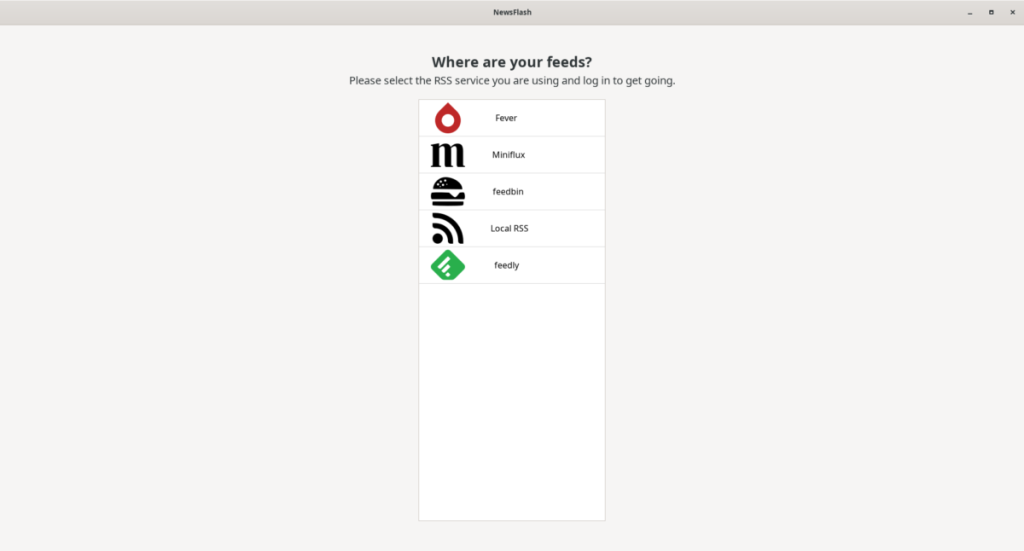
Krok 2: Po wybraniu opcji „Lokalny RSS” w NewsFlash, na ekranie pojawi się wyskakujące okienko. W tym oknie zobaczysz „Polecane tematy”, a następnie pole tekstowe.
Kliknij pole tekstowe i wklej do niego kanał RSS. Możesz też przeszukać różne tematy, aby dodać je do NewsFlash.
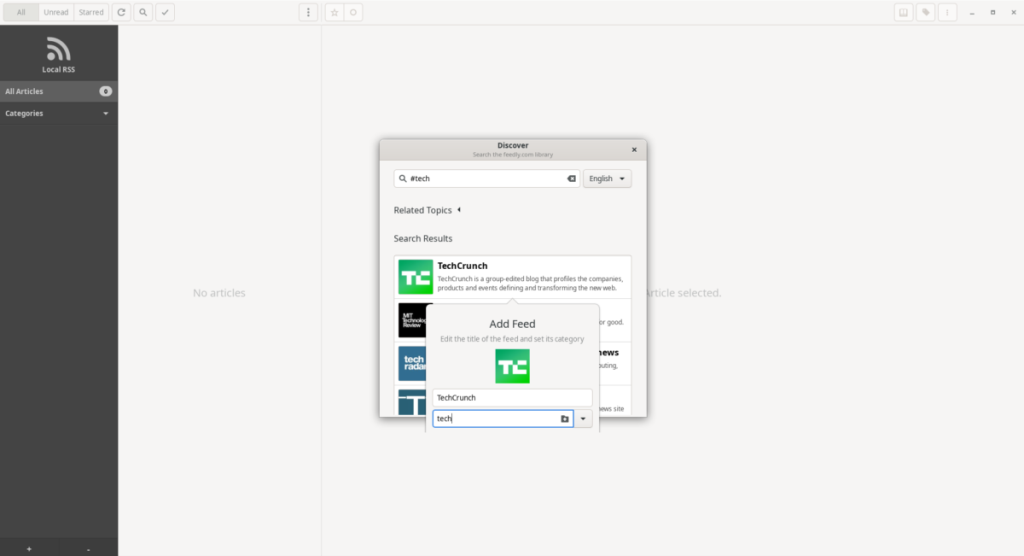
Krok 3: Po dodaniu kanału do NewsFeed wpisz kategorię w polu kategorii. Upewnij się, że te kategorie zapadają w pamięć. Nie chcesz dodawać kanałów RSS do losowych kategorii, których później możesz nie zrozumieć.
Krok 4: Poszukaj przycisku „Dodaj” i kliknij go, aby dodać kanał do NewsFlash. Powtórz ten proces, aby dodać tyle kanałów RSS do NewsFlash, ile chcesz.
Po dodaniu kanału do NewsFlash znajdź przycisk odświeżania i kliknij go myszą. Klikając przycisk odświeżania, zmusisz NewsFlash do aktualizacji wszystkich kanałów RSS.
Kontroluj komputery w swojej sieci z łatwością dzięki KontrolPack. Łącz i zarządzaj komputerami z różnymi systemami operacyjnymi bez wysiłku.
Czy chcesz automatycznie wykonywać powtarzające się zadania? Zamiast klikać przycisk wiele razy ręcznie, czy nie byłoby lepiej, gdyby aplikacja…
iDownloade to wieloplatformowe narzędzie, które umożliwia użytkownikom pobieranie treści bez zabezpieczeń DRM z serwisu iPlayer BBC. Umożliwia pobieranie obu filmów w formacie .mov.
Funkcje programu Outlook 2010 omówiliśmy szczegółowo, ale ponieważ nie zostanie on wydany przed czerwcem 2010 r., czas przyjrzeć się bliżej programowi Thunderbird 3.
Od czasu do czasu każdy potrzebuje przerwy. Jeśli szukasz ciekawej gry, wypróbuj Flight Gear. To darmowa, wieloplatformowa gra typu open source.
MP3 Diags to najlepsze narzędzie do rozwiązywania problemów w Twojej kolekcji audio. Potrafi poprawnie oznaczyć pliki mp3, dodać brakujące okładki albumów i naprawić VBR.
Podobnie jak Google Wave, Google Voice wzbudził spore zainteresowanie na całym świecie. Google dąży do zmiany sposobu, w jaki się komunikujemy, a ponieważ staje się coraz bardziej
Istnieje wiele narzędzi, które pozwalają użytkownikom serwisu Flickr pobierać zdjęcia w wysokiej jakości, ale czy istnieje sposób na pobranie ulubionych z serwisu Flickr? Niedawno…
Czym jest samplowanie? Według Wikipedii „jest to akt pobrania fragmentu lub próbki jednego nagrania dźwiękowego i ponownego wykorzystania go jako instrumentu lub
Google Sites to usługa Google, która pozwala użytkownikom hostować witrynę na serwerze Google. Jest jednak jeden problem: nie ma wbudowanej opcji tworzenia kopii zapasowej.



![Pobierz symulator lotu FlightGear za darmo [Baw się dobrze] Pobierz symulator lotu FlightGear za darmo [Baw się dobrze]](https://tips.webtech360.com/resources8/r252/image-7634-0829093738400.jpg)




